
Det finnes utallige bakgrunnsbilder for mobiltelefoner, og til og med Android-apper med bakgrunnsbiblioteker. Det er imidlertid også mulig at du foretrekker å ha noe mer dynamisk som smarttelefonbakgrunn. Noen funksjoner lar deg sende forskjellige bilder som lysbildefremvisninger, men du har også et annet flott alternativ. I denne opplæringen vil du lære hvordan sette en bakgrunnsvideo.
Ta favorittvideoene dine, med de spesielle øyeblikkene, eller komposisjonene dine i videoformat og bruk dem som bakgrunn slik at de hele tiden kan sees på skjermen. du bare må følg noen få enkle trinn.
Fordeler og ulemper med å sette en video eller GIF som bakgrunnsbilde på Android
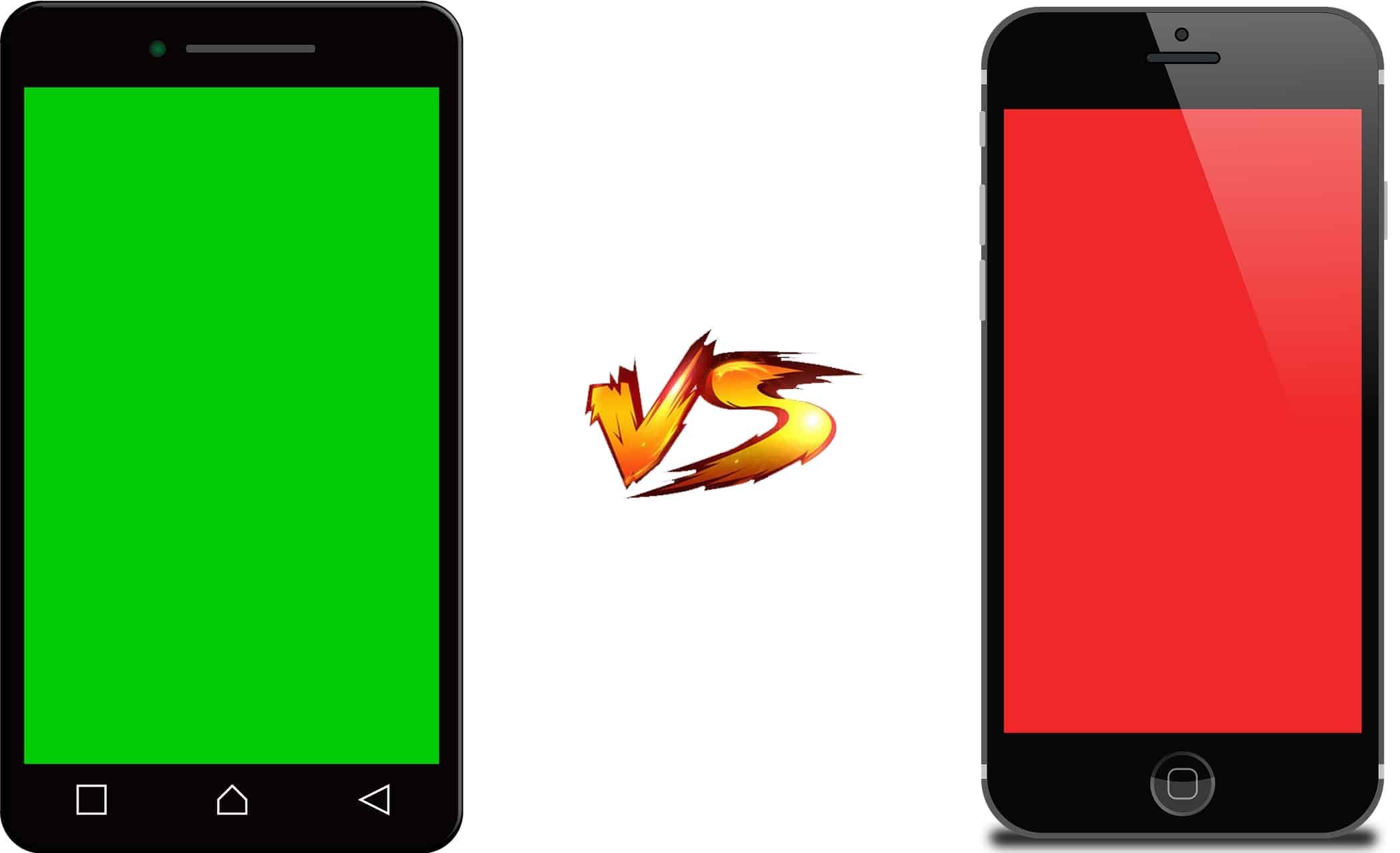
Før du bruker en GIF eller video som ditt fremtidige bakgrunnsbilde på din Android-mobilenhet, du bør vite fordeler og ulemper Hva må du gjøre dette:
- Advantage:
- Du får en mer dynamisk plass, noe som er flott for de som fort går lei av en statisk bakgrunn.
- Du kan ha alle bildene du vil uten å måtte endre bakgrunnen ofte, siden komposisjoner kan lages og de kan vises som en video eller som en GIF.
- Du kan også animere låseskjermen, som også vanligvis er veldig statisk og monoton.
- Ulemper:
- Å bruke en GIF eller video som bakgrunnsbilde eller låseskjerm vil åpenbart innebære at en konstant grafisk prosess kjører. Det betyr at den vil ta opp maskinvareressurser (CPU-tid, GPU-tid og minne), så ytelsen kan påvirkes litt på smarttelefoner med kraftige brikker, og mer betraktelig på mer beskjedne telefoner.
- Konstant bruk av disse ressursene fører også til høyere batteriforbruk sammenlignet med en statisk bakgrunn. Derfor er det også sannsynlig at din autonomi blir noe dårligere.
- Du trenger tredjepartsapper for å kunne bruke disse videoene eller GIF-ene, så du må installere dem fra Google Play, uten mulighet for å gjøre det med de innebygde funksjonene til Android-systemet. Og ikke alt som finnes er gratis.
Selvfølgelig du må ha videoen du vil ha som bakgrunn eller GIF-en du vil ha allerede lastet ned til ditt lokale minne, slik at det kan brukes fra følgende apper. De kan også være videoer eller GIF-er laget av deg selv. Når det gjelder videoformatet, støtter de generelt et stort antall av dem, for eksempel 3gp, mp4, etc.
Hvordan sette en video som bakgrunn med Video Live Wallpaper

Utvikleren NAINGDroid har laget et hendig verktøy for Android kjent som Video Live Bakgrunn. Er gratis, og du kan laste den ned på Google Play. Takket være det kan du konfigurere en video som et levende bakgrunnsbilde. Blant funksjonene lar den deg også justere delene av videoen du ønsker skal vises, hvis du vil at den skal spilles av i fullskjerm, og selv om du vil aktivere eller deaktivere lyden til videoen.
For å vite hvordan du setter en video som bakgrunnsbilde med Video Live Wallpaper, må du bare Følg disse trinnene så enkelt:
- Når Video Live Wallpaper-appen er lastet ned og installert, er neste ting å starte appen.
- Som du kan se i det grafiske grensesnittet er det ganske enkelt. Du må klikke på alternativet Velg video for å velge videoen du vil bruke som bakgrunn ved å søke etter den på stedet der du har lagret den.
- Når den er valgt, vil videoen vises. Og du vil se at det er en editor for å kunne klippe ut et stykke som du vil bruke som bakgrunn, eller velge hele videoen, deaktivere eller aktivere lyden, velge om den passer til hele skjermen eller om du vil ha et annet sideforhold , etc. Når du er ferdig, trykker du på knappen på topplinjen.
- Nå vil du ha bakgrunnsbildet klart og du vil kunne se en forhåndsvisning for å se hvordan det ser ut.
- Hvis resultatet er tilfredsstillende trykker du på Bruk og du er klar. Hvis du vil gå tilbake til redigeringsprogrammet for å gjøre noen justeringer, trykker du på Innstillinger og gjentar trinnene fra trinn 3.
Hvordan sette en GIF som bakgrunn med GIF Live Wallpaper
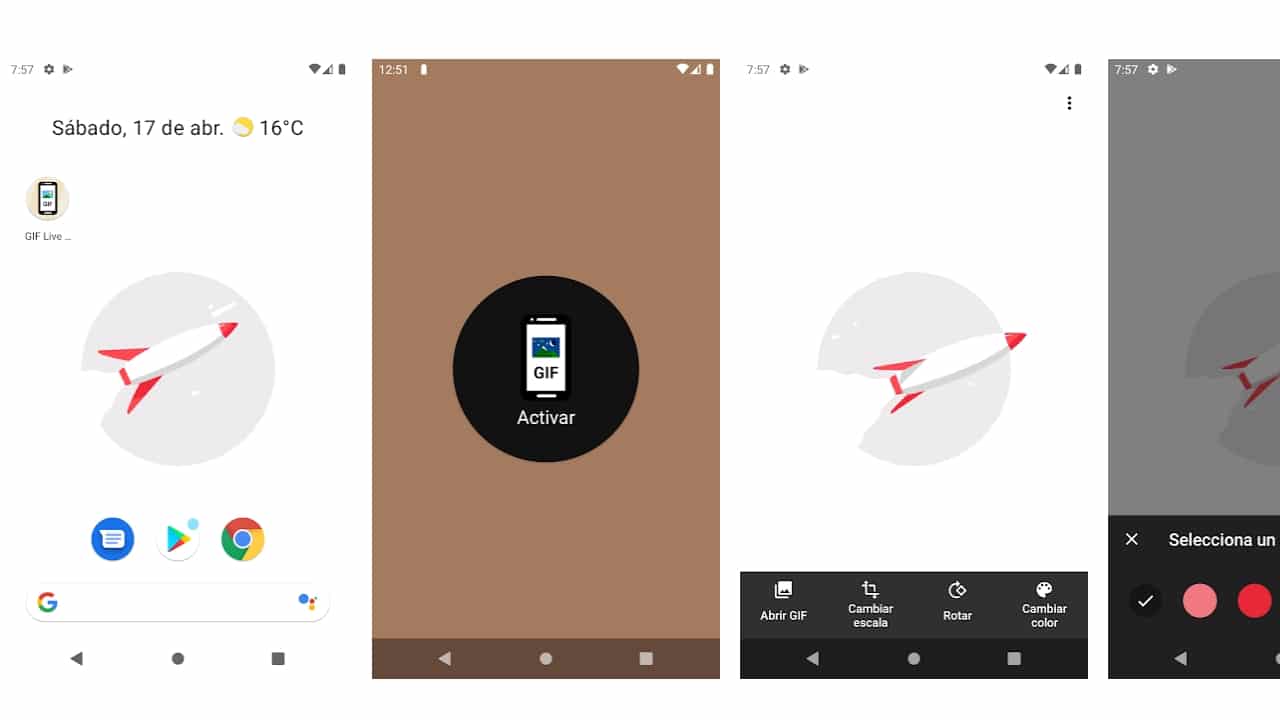
GIF Live Bakgrunn er et annet fantastisk verktøy som du kan laste ned gratis på Google Play. Denne er fra utvikleren Redwarp, og den ligner på den forrige, bare i dette tilfellet brukes den til å sette animerte GIF-er som bakgrunn på Android-mobilen din. Og det beste er at den ikke trenger root for å fungere, den er veldig lett, åpen kildekode, den stopper når enheten er låst eller skjermen blir mørk for å spare batteri, og uten annonser eller personlig datarapportering.
I dette tilfellet trinnene du skal følge For å ha din GIF som bakgrunn, er de også veldig enkle:
- Når du har lastet ned og installert GIF Live Wallpaper-appen, er neste ting å gjøre å starte den.
- Nå som den er åpen, vil du se at grensesnittet også er veldig enkelt. Det første vil være å aktivere den.
- Deretter må du klikke Åpne GIF.
- Finn og velg .gif-en du vil bruke som bakgrunn.
- Den lar deg se resultatet, og har redigeringsverktøy for å justere det om nødvendig, for eksempel beskjære GIF, endre skala, rotere, endre farge, få GIF til å gå raskere eller saktere, få den til å sløyfe, osv. .
- Til slutt, velg Sett GIF som bakgrunn, eller låseskjermbakgrunn, eller begge deler samtidig. Og du vil ha bakgrunnen klar med den animerte GIF-en.